Не отображаются эскизы на фото в Windows 10
Миниатюра или эскиз к картинкам и фотографиям – это наверное одна из самых полезных функций в операционных системах, которая позволяет сохранить Ваши нервы и время. Почему так? Поясню, просто посудите сами, открыв свою огромную галерею с фото, Вы пытаетесь найти определенное изображение, но увы на каждом файле вместо фотографии отображается обычная иконка, а это означает, что теперь придется искать нужное фото только по имени или открывая каждый файл просматривая его, а это достаточно долго и очень утомительно.
Но воспользовавшись рекомендации данной статьи возможно Вам удастся найти вариант решения и без проблем вернуть показ эскизов на изображениях, вместо бесполезных иконок файлов, при открытие любой папки содержащею фото, видео или обычные картинки.
В каких случаях не отображается миниатюры?
Конечно же я понимаю, что большинство это и так знают, но думаю, что стоит проговорить о тех ситуациях, когда миниатюра и не должна или может не отображаться.
В Windows 10 в настройках раздела «Вид» изначально доступно несколько вариаций структуры отображения файлов и различных иконок. Так вот из доступных вариантов, изначально не предусматривалось отображение миниатюры или эскиза в таких вариантах структуры как:
- Маленькие значки;
- Таблица;
- Список;
Во всех остальных вариантах миниатюры в Windows 10 должны отображаться.
Так же в некоторых случаях эскизы могут не показываться, когда формат изображения или видео не поддерживается операционной системой.
Кроме этого, я наткнулся на случай когда при подключение современного смартфона, эскизы на фотографиях, хранящихся в памяти гаджета, не отображались, но при подключение множества других телефонов к этому же компьютеру все работало как надо, как и в папках на самом компьютере, так что пока проблема мною не решена.
Поэтому будут рад полезным и конструктивным комментариям по этой теме, возможно кому-то уже удалось с ней справится.
Восстановить отображение эскизов в Windows 10 в настройках папки
Думаю начнем мы как обычно с самых простых и очень популярных способов, один из них это отключение не нужных функций в свойствах папки.
Проще всего, в данные свойства, попасть открыв проводник (любую папку или «Компьютер» ).
На вкладке «Вид», находим подраздел «Параметры» после нажатия на который появится подменю, содержащее один пункт, который нам и понадобится.
В свойствах мы снова направляемся в раздел «Вид», и в списке доступных функций просто убираем галочку напротив строчки «Всегда отображать значки, а не эскизы».
Сохранив внесенные изменения нажатием на “Применить и ОК”, проверяем, получилось ли что-то. Если всё в порядке поздравляю Вас, все обошлось очень удачно и просто.
Включаем отображение эскизов в настройках быстродействия
Еще один вариант где фигурируют настройки связанные с отображением эскизов и миниатюр на фотография и видео в Windows 10 это раздел “Быстродействия” попасть в который можно вот как:
- Сделав правый клик по иконке «Компьютер», запускаем «Свойства». Если же данного значка у Вас на рабочем столе нет, можете посмотреть тут как в Windows 10 добавить иконку «Компьютер» на рабочий стол.
 Или воспользоваться альтернативным вариантом открыв «Панель управления» и выбрав там «Система».
Или воспользоваться альтернативным вариантом открыв «Панель управления» и выбрав там «Система». - Следующий шаг это «Дополнительные параметры системы».
- Оказавшись на вкладке «Дополнительно» обнаруживаем раздел «Быстродействие» щелкаем по кнопке «Параметры».
- В перечне доступных функций для нас, в данном случае, важен пункт «Вывод эскизов вместо значков», на котором должна стоять галочка, если её там не оказалось тогда поставьте или выберите например пункт «Обеспечить наилучший вид».
- Конечно же не забываем сохранять настройки нажатием на «ОК».
Проверять результат рекомендую сразу же послы выполнения каждой рекомендации, что бы понимать что именно помогло и не тратить лишнее время на выполнения прочих действий касаемых борьбы с проблемой отсутствия эскизов на изображениях в проводнике Windows 10.
Проверяем включено ли отображение эскизов в групповых политиках
В групповых политиках Windows 10 так же есть пункт, который может запретить показ отображения эскизов или миниатюр для фото.
Важно: В операционных системах Windows Home групповых политик нет, они становятся доступны только с Pro версии.
- Для начала нужно выполнить команду gpedit.msc нажав «Win+R» и вставив в открывшееся окно данною строку.
- Теперь по пунктам идем к нужному разделу: «Конфигурация пользователя» — «Админ. шаблоны» — «Компоненты Windows» — «Проводник», где на папку проводник нужно именно нажать, что бы с левой стороны отобразились все его свойства.
- «Отключить отображение эскизов и отображать только значки» — найдя этот пункт открываем его и устанавливаем значение на «Отключить», что соответственно запретить выполнение данной функции.
- Тут же в групповых политиках, и в этом же разделе, можно еще отключить пункт запрета на кеширование эскизов или миниатюр, нажав по нему два раза и тоже установив значение «Отключить».
- Применяем к параметрам новые значения и закрываем окно групповых политик.
Очистка кэша эскизов и миниатюр на Windows 10
Раз мы уже начали о кэше миниатюр, то неплохо было почистить его, так как это может быть еще один из вариантов отсутствия показа эскизов на Windows 10.
Удаление кэша эскизов и миниатюр осуществляется с помощью функции «Очистка дисков»:
- Средство очистки диска можно найти в свойствах локального диска или запустив окно «Выполнить (Win+R)» вставить туда и запустить команду cleanmgr
- Если на компьютера создано несколько разделов, тогда после запуска менеджера очистки нужно выбрать системный диск, так как файлы кэша хранятся именно на нём.
- В перечне файлов, которые можно удалить отмечаем «Эскизы» и подтверждаем запуск очистки нажатием «ОК».
- Ждём окончания процесса очистки эскизов и проверяем результат.
Кроме этого, так же можно попробовать удалить файл iconCache.db, отвечающий за кэш непосредственно самих значков, что бы не повторятся, пошаговую инструкцию как это делать вы найдёте по этой ссылке.
Отображаются ли миниатюры?
Выполнив данные действия вероятность появления миниатюр или эскизов на фотографиях в Windows 10 ровняется к 90%.
Если вы окажитесь в 10%, которым так и не удалось справится з данной неприятностью. тогда нам с Вами, совместно, придется искать решение в комментариях.
Так же буду очень рад, если Вы поделитесь новыми вариантами решения, которые е окажутся полезными как и мне, так и пользователям, которые в данный момент пытаются бороться с некорректным отображением эскизов и миниатюр.
Не отображаются эскизы на фото в Windows 10
Как включить миниатюры картинок в windows 10
Содержание
- Не отображаются эскизы картинок в папке (нет превью), вместо них стандартный значок Windows с синим прямоугольником
- Почему не отображаются эскизы (превью) к картинкам/видео
- Не отображаются эскизы на фото в Windows 10
- В каких случаях не отображается миниатюры?
- Восстановить отображение эскизов в Windows 10 в настройках папки
- Включаем отображение эскизов в настройках быстродействия
- Проверяем включено ли отображение эскизов в групповых политиках
- Очистка кэша эскизов и миниатюр на Windows 10
- Отображаются ли миниатюры?
- Не отображаются эскизы в проводнике Windows 10
- Отображение эскизов вместо значков Windows 10
- Почему в проводнике не отображаются эскизы фото
- Не отображаются эскизы (миниатюры) изображений и видео Windows 10
- Включение показа миниатюр (эскизов) вместо значков в настройках
- Сброс кэша эскизов в Windows 10
- Дополнительные способы включить показ миниатюр
- Что делать, если не отображаются эскизы в Windows 10 — видео инструкция
- Не отображаются миниатюры изображений Windows 10
- Включение показа миниатюр (эскизов) в настройках
- Параметры проводника
- Настройки быстродействия Виндовс
- Сброс кэша
- Включение миниатюр в редакторе реестра
- Видео
Не отображаются эскизы картинок в папке (нет превью), вместо них стандартный значок Windows с синим прямоугольником
Ниже рассмотрю варианты, что можно сделать.
Почему не отображаются эскизы (превью) к картинкам/видео
Вариант 1
Далее перейти в дополнительные параметры системы.
Дополнительные параметры системы
После открыть параметры быстродействия.
Вариант 2
Крупные значки, параметры проводника
Отображать значки, а не эскизы
Вариант 3
Возможно, что проводник просто «глючит». Попробуйте его перезапустить.
Вариант 4
Если у вас не отображаются превью картинок с внутренней памяти телефона, фотоаппарата и других аудио-/видео-устройств, возможно, что причина в отсутствие прав (устройство ограничивает возможности Windows, чтобы не аккуратными действиями вы что-нибудь не удалили лишнего. ).
Чтобы решить проблему, можно сделать следующее:
Вариант 5
Кстати, особенно часто это происходит с SD-карточками в телефоне (у меня на блоге есть отдельная статья, как можно восстановить файлы с поврежденной флешки, ссылка ниже).
Что можно сделать, если вышеперечисленное не помогло
В некоторых случаях восстановить нормальную работу проводника не удается (например, это может быть из-за того, что у вас не официальная версия Windows, а «сборка» от умельцев).
Источник
Не отображаются эскизы на фото в Windows 10
Миниатюра или эскиз к картинкам и фотографиям – это наверное одна из самых полезных функций в операционных системах, которая позволяет сохранить Ваши нервы и время. Почему так? Поясню, просто посудите сами, открыв свою огромную галерею с фото, Вы пытаетесь найти определенное изображение, но увы на каждом файле вместо фотографии отображается обычная иконка, а это означает, что теперь придется искать нужное фото только по имени или открывая каждый файл просматривая его, а это достаточно долго и очень утомительно.
Но воспользовавшись рекомендации данной статьи возможно Вам удастся найти вариант решения и без проблем вернуть показ эскизов на изображениях, вместо бесполезных иконок файлов, при открытие любой папки содержащею фото, видео или обычные картинки.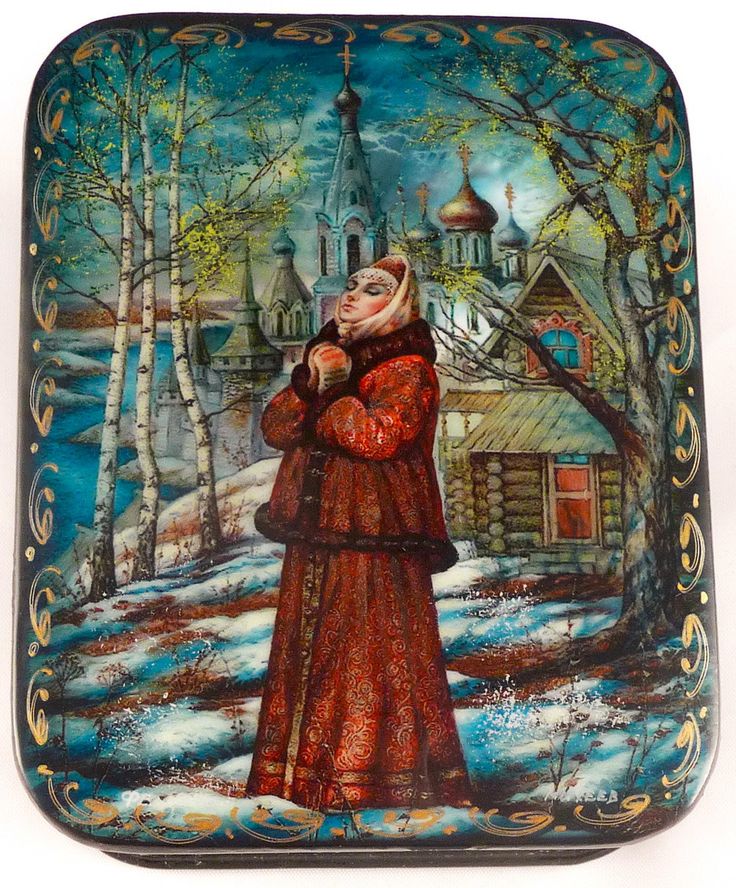
В каких случаях не отображается миниатюры?
Конечно же я понимаю, что большинство это и так знают, но думаю, что стоит проговорить о тех ситуациях, когда миниатюра и не должна или может не отображаться.
В Windows 10 в настройках раздела «Вид» изначально доступно несколько вариаций структуры отображения файлов и различных иконок. Так вот из доступных вариантов, изначально не предусматривалось отображение миниатюры или эскиза в таких вариантах структуры как:
Во всех остальных вариантах миниатюры в Windows 10 должны отображаться.
Так же в некоторых случаях эскизы могут не показываться, когда формат изображения или видео не поддерживается операционной системой.
Кроме этого, я наткнулся на случай когда при подключение современного смартфона, эскизы на фотографиях, хранящихся в памяти гаджета, не отображались, но при подключение множества других телефонов к этому же компьютеру все работало как надо, как и в папках на самом компьютере, так что пока проблема мною не решена.
Поэтому будут рад полезным и конструктивным комментариям по этой теме, возможно кому-то уже удалось с ней справится.
Восстановить отображение эскизов в Windows 10 в настройках папки
Думаю начнем мы как обычно с самых простых и очень популярных способов, один из них это отключение не нужных функций в свойствах папки.
Проще всего, в данные свойства, попасть открыв проводник (любую папку или «Компьютер» ).
На вкладке «Вид», находим подраздел «Параметры» после нажатия на который появится подменю, содержащее один пункт, который нам и понадобится.
В свойствах мы снова направляемся в раздел «Вид», и в списке доступных функций просто убираем галочку напротив строчки «Всегда отображать значки, а не эскизы».
Сохранив внесенные изменения нажатием на “Применить и ОК”, проверяем, получилось ли что-то. Если всё в порядке поздравляю Вас, все обошлось очень удачно и просто.
Включаем отображение эскизов в настройках быстродействия
Еще один вариант где фигурируют настройки связанные с отображением эскизов и миниатюр на фотография и видео в Windows 10 это раздел “Быстродействия” попасть в который можно вот как:
Проверять результат рекомендую сразу же послы выполнения каждой рекомендации, что бы понимать что именно помогло и не тратить лишнее время на выполнения прочих действий касаемых борьбы с проблемой отсутствия эскизов на изображениях в проводнике Windows 10.
Проверяем включено ли отображение эскизов в групповых политиках
В групповых политиках Windows 10 так же есть пункт, который может запретить показ отображения эскизов или миниатюр для фото.
Важно: В операционных системах Windows Home групповых политик нет, они становятся доступны только с Pro версии.
Очистка кэша эскизов и миниатюр на Windows 10
Раз мы уже начали о кэше миниатюр, то неплохо было почистить его, так как это может быть еще один из вариантов отсутствия показа эскизов на Windows 10.
Удаление кэша эскизов и миниатюр осуществляется с помощью функции «Очистка дисков»:
Кроме этого, так же можно попробовать удалить файл iconCache.db, отвечающий за кэш непосредственно самих значков, что бы не повторятся, пошаговую инструкцию как это делать вы найдёте по этой ссылке.
Отображаются ли миниатюры?
Выполнив данные действия вероятность появления миниатюр или эскизов на фотографиях в Windows 10 ровняется к 90%.
Если вы окажитесь в 10%, которым так и не удалось справится з данной неприятностью. тогда нам с Вами, совместно, придется искать решение в комментариях.
Так же буду очень рад, если Вы поделитесь новыми вариантами решения, которые е окажутся полезными как и мне, так и пользователям, которые в данный момент пытаются бороться с некорректным отображением эскизов и миниатюр.
Источник
Не отображаются эскизы в проводнике Windows 10
С помощью эскизов или миниатюр можно посмотреть что это за изображение в проводнике Windows 10. И Вам не нужно использовать приложение для просмотра фотографий. В проводнике по умолчанию отображаются эскизы. Очень удобная фича для предпросмотра.
Эта статья расскажет, как включить отображение эскизов в проводнике Windows 10. Непосредственно эскизы или миниатюры выполняют функцию предпросмотра файлов. Работает только с изображениями или видеофайлами поддерживаемых системой форматов.
Отображение эскизов вместо значков Windows 10
В первую очередь выберите в папке с изображениями Вид > Крупные значки или Огромные значки (или зажмите Ctrl и колёсиком мыши увеличьте содержимое). Изначально не предусматривается отображение миниатюр для: Маленьких значков, Списков или Таблиц.
Изначально не предусматривается отображение миниатюр для: Маленьких значков, Списков или Таблиц.
В закладке проводника Вид выберите Параметры > Изменить параметры папок и поиска. Во вкладке Вид > Дополнительные параметры снимите отметку Всегда отображать значки, а не эскизы (или Восстановить значения по умолчанию). Теперь примените изменения.
Изменение групповой политик позволяет отключить отображение эскизов. Перейдите в раздел Конфигурация пользователя > Административные шаблоны > Компоненты Windows > Проводник. Для параметра Отключить отображение эскизов установите Отключено.
После всех манипуляций перезапустите компьютер или проводник. Это позволит посмотреть отображаются теперь эскизы или всё ещё нет. Можно воспользоваться дополнительно реестром. Тогда без перезагрузки уже не обойтись. Хотя такое решение немного сложнее.
Тогда без перезагрузки уже не обойтись. Хотя такое решение немного сложнее.
Почему в проводнике не отображаются эскизы фото
Система хранит копии эскизов всех изображений, видеофайлов и документов для их быстрого отображения при открытии папки. После удаления этих эскизов они будут автоматически восстановлены при необходимости. Может помочь, особенно если недостаточно памяти.
Перейдите в Свойства системного диска C:\ и выберите Очистка диска. Можно выполнить команду cleanmgr в окошке Win+R и выбрать диск. Теперь установите только отметку Эскизы и для очистки нажмите кнопку ОК. По факту эскизы неиспользуемых изображений не нужны.
Для очистки можно воспользоваться обновлёнными параметрами Windows 10. Нужно открыть Параметры > Система > Память и в списке выбрать Временные файлы (расположение зависит от версии системы). Теперь выделив Эскизы, достаточно нажать Удалить файлы.
Теперь выделив Эскизы, достаточно нажать Удалить файлы.
Возможно, необходимо поднастроить параметры быстродействия. Выполните команду sysdm.cpl в окне Win+R. Во вкладке Дополнительно выберите Параметры быстродействия. Убедитесь, что во вкладке визуальные эффекты включено Вывод эскизов вместо значков.
Отображение эскизов фото прямо в проводнике упрощает его использование. Пользователю не нужно открывать изображение для его идентификации. Миниатюра сразу же показывает, что за фотография. Как упоминалось ранее, они должны отображаться по умолчанию в Windows 10.
Источник
Не отображаются эскизы (миниатюры) изображений и видео Windows 10
Одна из распространенных проблем пользователей Windows 10 — не показываются эскизы или миниатюры изображений (фото и картинок), а также видео в папках проводника, или же вместо них показываются черные квадраты.
В этой инструкции — способы исправить эту проблему и вернуть показ миниатюр (эскизов) для предварительного просмотра в проводнике Windows 10 вместо иконок файлов или тех самых черных квадратов.
Примечание: отображение миниатюр не доступно, если в параметрах папки (правый клик в пустом месте внутри папки — Вид) включены «Мелкие значки», отображение в виде списка или таблицы. Также миниатюры могут не отображаться для специфичных форматов изображений, не поддерживаемых самой ОС и для видео, для которого не установлены кодеки в системе (также подобное случается, если установленный вами плеер устанавливает свои иконки на видео файлы).
Включение показа миниатюр (эскизов) вместо значков в настройках
В большинстве случаев, для того чтобы включить отображение картинок вместо иконок в папках, достаточно просто изменить соответствующие настройки в Windows 10 (они присутствуют в двух местах). Сделать это просто. Примечание: если какие-то из указанных ниже опций оказались недоступны или не меняются, обратите внимание на последний раздел этого руководства.
Для начала проверьте, включен ли показ миниатюр в параметрах проводника.
Также настройки отображения эскизов картинок присутствуют в параметрах быстродействия системы. Добраться до них можно следующим образом.
Примените сделанные настройки и проверьте, была ли решена проблема с отображением миниатюр.
Сброс кэша эскизов в Windows 10
Этот способ может помочь, если вместо миниатюр в проводнике стали отображаться черные квадраты или что-то еще, не типичное. Здесь можно попробовать сначала удалить кэш эскизов с тем, чтобы Windows 10 создала его заново.
Для очистки эскизов выполните следующие действия:
После этого можете проверить, стали ли отображаться миниатюры (они будут созданы заново).
Дополнительные способы включить показ миниатюр
Если в вашем случае не отображаются миниатюры только в случае, если в параметрах «Вид» вы устанавливаете крупные или огромные значки, проверьте, чтобы в разделе реестра
Были следующие параметры со следующими значениями, при их отсутствии или отличающихся значениях, измените их:
А в разделе реестра
А если в этих разделах есть параметры LoadAppInit_DLLs и AppInit_DLLs то первый должен быть равен 0, а второй — пустым.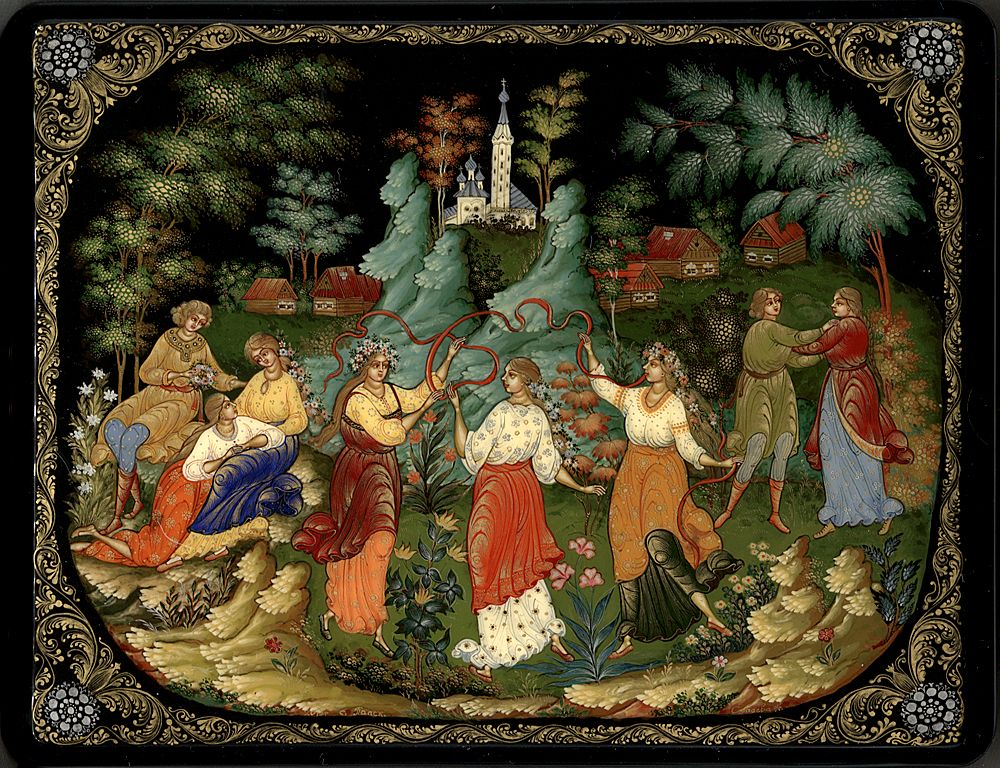
И на всякий случай еще два способа включить отображение миниатюр в проводнике — с помощью редактора реестра и редактора локальной групповой политики Windows 10. По сути, это один способ, только разные его реализации.
Для включения миниатюр в редакторе реестра, проделайте следующее:
Закройте редактор реестра. Изменения должны вступить в силу сразу после изменений, но если этого не произошло — попробуйте перезапустить explorer.exe или перезагрузить компьютер.
То же самое с помощью редактора локальной групповой политики (доступно только в Windows 10 Pro и выше):
После этого изображения предварительного просмотра в проводнике должны будут показываться. Также обратите внимание: если проблема появилась недавно, а у вас есть точки восстановления системы, они могут помочь.
Что делать, если не отображаются эскизы в Windows 10 — видео инструкция
Ну а если ни один из описанных вариантов не сработал или же проблема со значками отличается от описанной — задавайте вопросы, постараюсь помочь.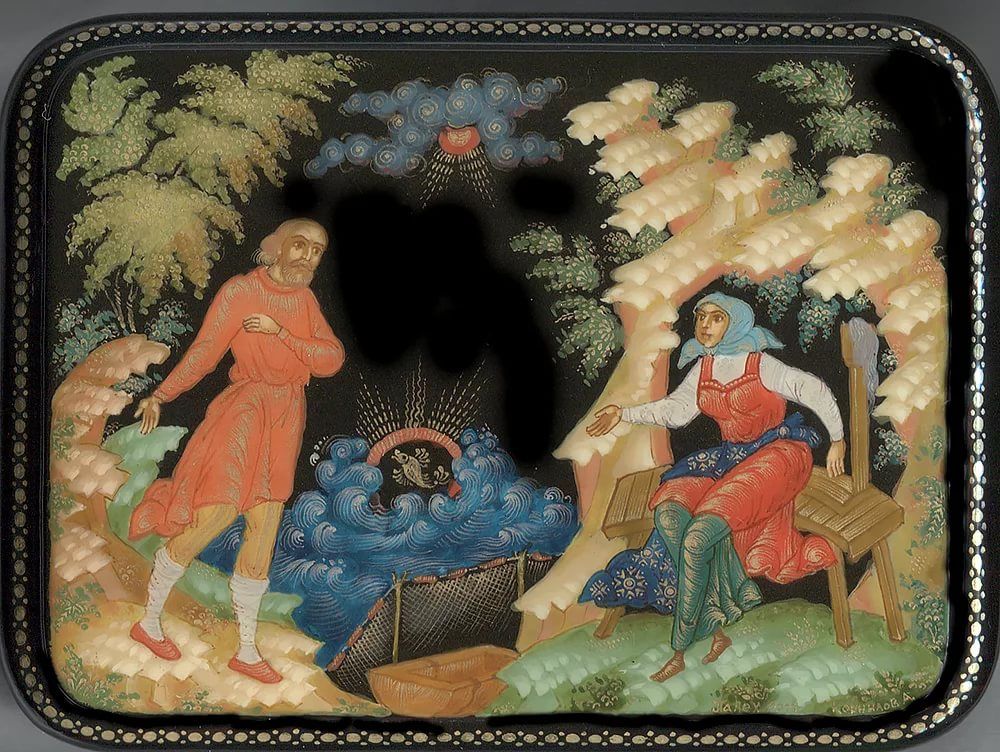 При этом учитывайте, что если речь идет не о стандартных форматах файлов, которые Windows 10 поддерживает по умолчанию, включить отображение миниатюр описанными методами не получится, однако, после установки соответствующих просмотрщиков (например: Лучшие бесплатные программы для просмотра фото и изображений), редакторов или проигрывателей, миниатюры для этих форматов могут появляться.
При этом учитывайте, что если речь идет не о стандартных форматах файлов, которые Windows 10 поддерживает по умолчанию, включить отображение миниатюр описанными методами не получится, однако, после установки соответствующих просмотрщиков (например: Лучшие бесплатные программы для просмотра фото и изображений), редакторов или проигрывателей, миниатюры для этих форматов могут появляться.
А вдруг и это будет интересно:
Почему бы не подписаться?
Рассылка новых, иногда интересных и полезных, материалов сайта remontka.pro. Никакой рекламы и бесплатная компьютерная помощь подписчикам от автора. Другие способы подписки (ВК, Одноклассники, Телеграм, Facebook, Twitter, Youtube, Яндекс.Дзен)
Не отображаются эскизы фото и видео на Xiaomi Redmi Note 8 pro. Формат файлов Jpeg. Если закинуть на телефон в ту же папку фото с других устройств, то эскизы отображает.
Источник
Не отображаются миниатюры изображений Windows 10
Виндовс 10 – операционная система от компании Microsoft. Самая новая версия Windows на данный момент. Миллионы пользователей работаю именно с этой системой. И к сожалению, с ней иногда бывают неполадки.
Самая новая версия Windows на данный момент. Миллионы пользователей работаю именно с этой системой. И к сожалению, с ней иногда бывают неполадки.
Сегодня мы решим достаточно распространённую проблему, а именно отсутствие миниатюр изображений (фотографий) и видеофайлов в проводнике, либо отображение черных прямоугольников.
Включение показа миниатюр (эскизов) в настройках
Решить задачку довольно легко. Для это необходимо изменить подходящие настройки в системе. Существует несколько способов (а точнее два). Ознакомимся с каждым из них.
Параметры проводника
Первый вариант заключается в том, чтобы узнать, активировано ли отображение значков вместо миниатюр (данный пункт не должен быть активным).
3. В графе ответственную за вид проверяем, активна ли функция, отвечающая за отображение значков, а не эскизов или нет.
4. Если да, то снимаем галочку.
Настройки быстродействия Виндовс
Перейдем ко второму способу. Настройка, отвечающая за отображение миниатюр, также находится в настройках быстродействия операционной системы.
1. Нажимаем на значок «Пуск» (при нажатии используется правая кнопка мыши), затем переходим в настройки системы.
2. Здесь нужно перейти в «Сведения о системе».
3. Теперь нужно зайти в дополнительные настройки системы.
4. В данном окне нужно перейти в раздел «Дополнительно», а в графе о быстродействии кликаем на параметры.
6. В списке необходимо поставить отметку напротив эффекта вывода эскизов вместо значков.
7. Сохраняем изменения.
Все, теперь можете проводить проверку, чтобы узнать, отсутствует ли данная неполадка сейчас.
Сброс кэша
Данное решение поможет, если у вас вместо миниатюр чёрные прямоугольники. Решение заключается в том, чтобы почистить кэш эскизов.
Затем проверяем, была ли устранена проблема.
Включение миниатюр в редакторе реестра
Последний способ. Этот вариант немного труднее остальных. Я рекомендую применять его в крайнем случае.
После сохранения проверяем, помогло решение или нет.
На этом всё. Надеюсь вы справились со своей задачей, прочитав данную статью. Всего доброго!
Понравилась статья? Поделись с друзьями:
Источник
Видео
Не отображаются эскизы (миниатюры) изображений и видео Windows 10
Не отображаются эскизы миниатюры изображений и видео Windows 10
Не отображаются эскизы в Windows 10 — как исправить
Не работает предварительный просмотр картинок в Windows
Что делать, если вместо миниатюр фото отображаются значки в папках Windows 10 ?
Что делать, если не отображаются эскизы картинок , изображение и видео в Windows.
Не отображаются эскизы видео файлов, фото в папках Windows
Как включить средство просмотра фотографий Windows 10 (старый просмотр фото в Windows 10)
Что делать, если вместо миниатюр фото отображаются значки в папках Windows?
Параметры проводника Отображение эскизов видео ,фото
описание, развитие и фото — КакИнфо
Содержание статьи:
- Определение
- Особенности
- Развитие
- Описание персидской миниатюры
- Предыстория
- Школы живописи
- Кемаль ад-Дин Бехзад Херауи
- Эпоха Сефевидов
- Риза-йи-Аббаси
- Особенности Сефевидской школы
- Династия Каджары (1795-1925)
- Влияние
Персидская миниатюра — это богато детализированная картина небольшого размера, на которой изображены религиозные или мифологические сюжеты региона Ближнего Востока, теперь известного как Иран. Искусство миниатюрной живописи в Персии процветало с XIII по XVI века. Продолжается это и по сей день, так как некоторые современные художники воспроизводят заметные персидские миниатюры. Эти картины, как правило, отличаются очень высоким уровнем детализации.
Искусство миниатюрной живописи в Персии процветало с XIII по XVI века. Продолжается это и по сей день, так как некоторые современные художники воспроизводят заметные персидские миниатюры. Эти картины, как правило, отличаются очень высоким уровнем детализации.
Определение
Вам будет интересно:Ян Брейгель Младший: биография, картины
Персидская миниатюра — это небольшая картина, будь то книжная иллюстрация или отдельное произведение искусства, предназначенное для хранения в альбоме. Техники в целом сопоставимы с западными и византийскими традициями миниатюр в иллюстрированных рукописях, что, вероятно, повлияло на происхождение живописи Ирана.
Особенности
Выделяют несколько характерных черт персидских миниатюр (фото ниже). Во-первых, это размер и уровень детализации. Многие из этих картин довольно маленькие, но в них представлены сложные сцены, которые можно рассматривать часами. Классическая персидская миниатюра отличается также наличием акцентов, выполненных золотом и серебром наряду с очень яркой гаммой цветов. Перспектива в этих произведениях включает в себя элементы, наложенные друг на друга таким образом, что тем, кто привык к внешнему виду и ощущению западного искусства, непросто воспринимать эти рисунки.
Перспектива в этих произведениях включает в себя элементы, наложенные друг на друга таким образом, что тем, кто привык к внешнему виду и ощущению западного искусства, непросто воспринимать эти рисунки.
Вам будет интересно:Аманда Кларк: современная художница и иллюстратор
Развитие
Персидские миниатюры первоначально заказывались как иллюстрации для рукописей. Только очень богатые люди могли себе их позволить, причем изготовление некоторых из картин длилось до года. В конце концов, не столь обеспеченные люди также начали собирать эти произведения искусства в отдельные альбомы. Многие из этих коллекций, к счастью, сохранились до наших дней наряду с другими образцами персидского искусства.
Персидская книжная миниатюра возникла под влиянием китайского искусства. На это указывают некоторые темы и сюжеты, появляющиеся в некоторых ранних примерах миниатюр. Например, многие из мифологических существ, изображенных в ранний период развития персидского искусства, поразительно напоминают животных китайской мифологии.
Вам будет интересно:Щукин Сергей Иванович: биография, семья, коллекция
Такие рисунки также заслуживают пристального внимания: чем дольше их рассматриваешь, тем больше деталей и тем проявляется. Изучение одного такого произведения может занять целый день.
Описание персидской миниатюры
Этот вид живописи стал значимой формой персидского искусства в XIII веке, а высшей точки расцвета он достиг в XV-XVI веках. Дальше развитие этой традиции происходило отчасти под влиянием западной культуры. Персидская миниатюра в значительной степени способствовала развитию исламской миниатюры.
Несмотря на влияние на разных этапах развития искусства других стран, персидское искусство миниатюры имело свои отличительные особенности. Художников Ирана легко узнать по их натуральным и реалистичным мотивам. Также стоит отметить персидскую технику «наслоения» перспектив для создания ощущения пространства. Это дает зрителю ощущение трехмерного пространства и возможность сосредоточиться на определенных аспектах изображения, исключая другие.
Это дает зрителю ощущение трехмерного пространства и возможность сосредоточиться на определенных аспектах изображения, исключая другие.
Содержание и форма являются основными элементами миниатюрной живописи, а художники известны своим тонким использованием цвета. Темы этих произведений искусства в основном связаны с персидской мифологией и поэзией. В них используется чистая геометрия и яркая палитра.
Предыстория
История искусства живописи в Иране восходит к каменному веку. В пещерах провинции Лорестан были обнаружены нарисованные изображения животных и сцены охоты. В Фарсе были обнаружены рисунки, возраст которых составляет примерно пять тысяч лет. Изображения, обнаруженные на глиняной посуде в Лорестане и других археологических памятниках, доказывают, что художники этого региона были знакомы с искусством живописи. Также было обнаружено несколько росписей, относящихся ко времени ашканидов (III – I в. до н. э.), большинство из которых было обнаружено в северной части реки Эль-Фурат (Евфрат). Одна из этих картин представляет собой сцену охоты. Положение всадников и животных, а также стиль этой работы напоминает иранские миниатюры.
Одна из этих картин представляет собой сцену охоты. Положение всадников и животных, а также стиль этой работы напоминает иранские миниатюры.
В картинах эпохи Ахеменидов работа художников отличается невероятным соотношением и красотой цветов. В некоторых случаях для ограничения разноцветных поверхностей использовались черные полосы.
В пустыне Туркестана были найдены картины, относящиеся к 840–860 годам нашей эры. На этих росписях представлены традиционные иранские сцены и портреты. Самые ранние изображения, относящиеся к исламскому периоду, довольно немногочисленны, они были созданы в первой половине XIII века.
Школы живописи
Примерно с VII века Китай играл большую роль в развитии искусства живописи в Иране. С тех пор была установлена связь между буддийскими китайскими и персидскими художниками. С исторической точки зрения, наиболее важной эволюцией в иранском искусстве стало принятие китайского стиля рисования и красок, которые смешивались с концепцией персидских художников.
Вам будет интересно:Русский художник Федотов Павел Андреевич: биография и творчество
Изображения, относящиеся к началу исламского периода, принадлежали к багдадской школе. Эти миниатюры полностью утратили стиль и методы обычной живописи доисламского периода. Они не пропорциональны, в них используются светлые цвета. Художники багдадской школы, после многих лет застоя, стремились к созданию чего-то нового. Они начали рисовать животных и иллюстрировать истории.
Хотя багдадская школа, учитывая доисламское искусство, в некоторой степени поверхностна и примитивна, искусство иранской миниатюры в тот же период было широко распространено во всех регионах, в которых распространялся ислам: на Дальнем Востоке, в Африке и в других странах.
Большинство рукописных книг XIII века дополнены изображениями животных, растений и иллюстрациями к басням и рассказам.
Примером самой древней иранской миниатюры являются рисунки книги под названием «Манафи-аль-Хайван» (1299 г. н.э.). В ней представлены истории о животных, а также их аллегорическое значение. Многочисленные изображения знакомят читателя с иранским искусством живописи. Изображения выполнены яркими цветами, на некоторых миниатюрах видно влияние дальневосточного искусства: некоторые изображения нарисованы тушью.
н.э.). В ней представлены истории о животных, а также их аллегорическое значение. Многочисленные изображения знакомят читателя с иранским искусством живописи. Изображения выполнены яркими цветами, на некоторых миниатюрах видно влияние дальневосточного искусства: некоторые изображения нарисованы тушью.После вторжения моголов в Иране появилась новая школа. Она полностью находилась под влиянием китайского и могольского стилей. Эти картины все очень маленького размера, со статичными изображениями, выполненными в дальневосточном стиле.
Персидская миниатюра переняла такие черты могольского искусства, как декоративные композиции и тонкие короткие линии. Стиль иранских картин можно было охарактеризовать, как линейный. Художники в этой области продемонстрировали особую креативность и оригинальность.
При могольском дворе чтили не только персидскую художественную технику, но и тематику картин. Часть работ художников представляла собой иллюстрации иранских литературных шедевров, таких как «Шахнаме» Фердоуси.
В отличие от багдадских и могольских изображений, от школы Харат осталось больше работ. Основоположниками этого стиля живописи были предки Тимура, и школа была названа в честь места, в котором она была основана.
Искусствоведы считают, что в эпоху Тимура искусство живописи в Иране достигло апогея. В этот период творили многие выдающиеся мастера, именно они внесли новый штрих в персидскую живопись.
Кемаль ад-Дин Бехзад Херауи
Этот художник (ок. 1450 — ок. 1535) был автором многих персидских миниатюр и возглавлял королевскую мастерскую (китабхану) в Герате и Тебризе во время позднего периода Тимуридов и раннего периода Сефевидов.
Он также известен как Кемаль ад-дин Бехзад или Камаледдин Бехзад.
Персидская живопись того периода часто использует расположение геометрических архитектурных элементов в качестве структурного или композиционного контекста, в котором располагаются фигуры. Бехзад при использовании традиционного геометрического стиля растягивал это композиционное построение несколькими способами. Во-первых, он часто использовал открытые, пустые области без рисунка, вокруг которых совершается действие. Также он размещал изображения вокруг плоскости в некотором органическом потоке.
Во-первых, он часто использовал открытые, пустые области без рисунка, вокруг которых совершается действие. Также он размещал изображения вокруг плоскости в некотором органическом потоке.
Жесты фигур и предметов не только естественны, выразительны и активны, но и расположены так, чтобы взгляд постоянно перемещался по всей плоскости изображения. По сравнению с другими средневековыми миниатюристами, он более смело использовал контрастные темные цвета. Еще одно качество, характерное для его работы, это повествовательная игривость: почти скрытый глаз и частичное изображение лица Бахрама, когда он всматривается, наблюдая за резвящимися в бассейне внизу девушками; вертикально стоящая коза, которая похожа на демона на краю горизонта в истории о пожилой женщине, противостоящей грехам Санджара.
Бехзад также использует суфийскую символику и символический цвет для передачи значения. Он привнес в персидскую живопись натурализм, особенно в изображении более индивидуализированных фигур и использовании реалистических жестов и выражений лиц.
Наиболее известными работами Бехзада являются «Соблазнение Юсуфа» из Бустана Саади 1488 года и картины из рукописи Низами Британской библиотеки 1494-95 годов. Установление в некоторых случаях его авторства бывает проблематичным (и многие академики теперь утверждают, что это неважно), но большинство работ, приписываемых ему, датируются 1488–1495 годами.
Он также упоминается в знаменитом романе Орхана Памука «Меня зовут красный» как одного из величайших персидских художников-миниатюристов. В романе Памука говорится, что Кемаль ад-Дин Бехзад ослепил себя иглой.
Сам художник родился, жил и работал в Герате (в современном Афганистане) при Тимуридах, а затем в Тебризе при династии Сефевидов. Будучи сиротой, он воспитывался выдающимся художником Мираком Наккашем и был протеже писателя Мир Али Шир Неваи. Его основными покровителями в Герате были тимуридский султан Хусейн Байкара (правил в 1469-1506) и другие амиры из его окружения. После падения Тимуридов он был нанят шахом Исмаилом I Сефави в Тебризе, где, будучи главой мастерской правителя, оказал решающее влияние на развитие искусства периода Сефевидов. Бехзад умер в 1535 году, его могила находится в Тебризе.
Бехзад умер в 1535 году, его могила находится в Тебризе.
Эпоха Сефевидов
В это период художественный центр был перенесен в Тебриз. Несколько художников также обосновались в Казвине. Однако Сефевидская школа живописи была основана в Исфахане. Миниатюра Ирана в эту эпоху была избавлена от влияния китайцев и вышла на новый этап развития. Художники тогда были более склонны к натурализму.
Риза-йи-Аббаси
Вам будет интересно:Амброджо Лоренцетти: биография, творчество, вклад в культуру
Он был самым известным персидским миниатюристом, художником и каллиграфом Исфаханской школы, которая процветала в период Сефевидов под патронажем шаха Аббаса I.
Он был основателем «Школы живописи Сефевидов». Искусство рисунка в эпоху Сефевидов претерпело значительную трансформацию. Риза Аббаси (1565 — 1635) считается одним из ведущих персидских художников всех времен. Он прошел обучение в мастерской своего отца Али Асгара и был принят в мастерскую шаха Аббаса I, еще будучи молодым человеком.
В возрасте около 38 лет от своего покровителя он получил почетное звание Аббаси, но вскоре оставил работу на шаха, очевидно, стремясь к большей свободе общения с простыми людьми. В 1610 году он вернулся к шаху, с которым оставался до своей смерти. В своих миниатюрах он предпочитал натуралистическое изображение образов, которые часто рисовал в женственной и импрессионистской манере. Этот стиль стал популярным во времена позднего периода Сефевидов.
Многие из его работ изображают красивых молодых людей, часто в роли «винодела», на которые порой обращают восхищенные взгляды пожилые люди, что является проявлением персидской традиции ценить юношескую мужскую красоту.
Сегодня его работы можно найти в музее, носящем его имя в Тегеране, а также во многих крупных музеях Запада, таких как Смитсоновский институт, Лувр и музей Метрополитен.
Особенности Сефевидской школы
Миниатюры, созданные в этот период, не были предназначены исключительно для украшения и иллюстрирования книг. Стиль Сефевидов более мягкий по форме, чем у предыдущих школ. Человеческие образы и их поведение не кажутся искусственными, наоборот, они естественны и близки к реальности.
Стиль Сефевидов более мягкий по форме, чем у предыдущих школ. Человеческие образы и их поведение не кажутся искусственными, наоборот, они естественны и близки к реальности.
В картинах Сефевидов великолепие и величие этого периода является главной достопримечательностью. Основной тематикой картин является жизнь при королевском дворе, дворянство, прекрасные дворцы, сцены сражений и банкетов.
Художники больше внимания уделяли общности, избегая лишних деталей. Плавность линий, быстрое выражение чувств и сгущение сюжетов – основные характеристики стиля живописи Сефевидов. С конца этой эпохи в персидских миниатюрах появились перспектива и затенение, как следствие влияния европейского стиля живописи.
Династия Каджары (1795-1925)
Картины этой эпохи представляют собой сочетание классического европейского искусства и техник миниатюр Сефевидов. В этот период Мохаммад Гаффари Камаль-уль-Молк развивал в Иране европейский классический стиль живописи. В конце этого периода в истории иранской живописи появился новый стиль, получивший название «искусство кофейни», фактически ознаменовавший собой упадок персидского искусства.
Влияние
Эстетика и образность средневековой персидской миниатюры оказала влияние не только на художников. В частности, это касается поэзии. Стихотворение Н.С. Гумилева «Персидская миниатюра» вошло в сборники «Огненный столп» и «Персия» (1921). Оно является отражением художественного мира иранских миниатюристов.
Когда я кончу, наконец,
Игру в cache-cache со смертью хмурой,
То сделает меня Творец
Персидскою миниатюрой.
И небо, точно бирюза,
И принц, поднявший еле-еле
Миндалевидные глаза
На взлет девических качелей.
С копьем окровавленным шах,
Стремящийся тропой неверной
На киноварных высотах
За улетающею серной.
И ни во сне, ни наяву
Невиданные туберозы,
И сладким вечером в траву
Уже наклоненные лозы.
А на обратной стороне,
Как облака Тибета чистой,
Носить отрадно будет мне
Значок великого артиста.
Благоухающий старик,
Негоциант или придворный,
Взглянув, меня полюбит вмиг
Любовью острой и упорной.
Его однообразных дней
Звездой я буду путеводной.
Вино, любовниц и друзей
Я заменю поочередно.
И вот когда я утолю,
Без упоенья, без страданья,
Старинную мечту мою —
Будить повсюду обожанье.
Глубокий смысл «Персидской миниатюры» Гумилева связан, во-первых, с лирической темой жажды любви. Кроме того, поэт скрыто вводит в него персонажей сказки. Во-вторых, стих «Персидская миниатюра» является символом нетленного мира, сотворенного благодаря силе слова поэта.
Источник
лучших 20+ миниатюрных изображений | Скачать бесплатные изображения на Unsplash
Лучшие 20+ миниатюрных изображений | Download Free Images on Unsplash- A framed photoPhotos 1k
- A stack of photosCollections 4.9k
- A group of peopleUsers 3
person
outdoor
vehicle
transportation
photography
leisure activity
figurine
Спортивные образы
здоровый образ жизни
senior adult
miniature photo
color photo
Brown backgrounds
furniture
chair
hammer drill
worker
site manager
yellow car
vintage car
beetle
austria
saint pölten
фургон
гольф
клюшка для гольфа
мяч для гольфа
синие обои Hd
миниатюрная игрушка
нет людей
хаос
печать
изображения бабочек
шоколад
изображения и изображения продуктов питания
изображения и изображения людей
–––– –––– –––– – –––– – –––– –– – –– –––– – – –– ––– –– –––– – –.
south korea
슥삭슥삭카페화실
Coffee images
tiny
House images
Hd color wallpapers
drones
human
People images & pictures
sunlight
outdoors
retirement
canada
vaudreuil-dorion
Car images & pictures
Travel images
mini
boat
broccoli
little people
shovel
japan
tokyo
Hd city wallpapers
Серые обои Hd
italia
mi
Похожие коллекции
Aerial — Miniature World
104 фото · Куратор Джейсон ХьюзМиниатюрные миры
47 Фотографии · Куратор Brat FarrarМиниатюра
23 Фотографии · Куратор Хосе КанелоРодители
Железнодорожный транспорт
Спортивные изображения
ЗДОРОВЬЯ ЗДОРОВЬЯ.
Изображения домов
Цветные обои Hd
Солнечный свет
На улице
Пенсия
Изображения путешествий
mini
boat
Hd blue wallpapers
miniature toy
no people
chocolat
Food images & pictures
People images & pictures
south korea
슥삭슥삭카페화실
Coffee images
drones
human
Люди изображения и картинки
желтый автомобиль
винтажный автомобиль
жук
австрия
святой пёльтен
фургон
брокколи
человечки
лопата
Hd серые обои
italia
mi
родитель
железнодорожный транспорт
мать
––– –––––––––––––– –– –– – –– –––– – – –– ––– –– –––– – –.
миниатюрная фотография
Цветная фото
коричневые фоны
Мебель
Стул
Dammer Drill
Рабочий
Менеджер сайта
Канада
Vaudreuil-Dorion
.0011
автомобильные изображения и картинки
Связанные коллекции
Aerial — Миниатюрный мир
104 Фотографии · Куратор Джейсона ХьюзаМиниатюрный мир
47 Фотографии · Куратор 23. FarrararMIAITIAITIAITIAITRIARIRIARIRIARIRIAR MIAITIAITIAITIAR MIAITIAITIAITRIAIR MIAITIAITIAITRIRIARIURE
2 MIAITIAITRIAIR.
гольф
гольф-клуб
мяч для гольфа
япония
токио
Hd город обои
хаос
штамп
Butterf images0011 Unsplash logo
Unsplash+In collaboration with Getty Images
Unsplash+
Unlock
Sports images
healthy lifestyle
senior adult
Bundo Kim
south korea
슥삭슥삭카페화실
Coffee images
– ––– –––– –––– – –––– – –––– –– – –– –––– – – –– ––– –– –––– – –.
Фахад Бин Камаль Аник
миниатюрное фото
цветное фото
Джон Мозес Бауан
крошечное
House images
Hd color wallpapers
Esmonde Yong
drones
human
People images & pictures
Choi sungwoo
Brown backgrounds
furniture
chair
Unsplash logoUnsplash+In collaboration with Getty Images
Unsplash+
Разблокировка
Солнечный свет
На открытом воздухе
Выход на пенсию
Матье Стерн
Перфоратор
worker
site manager
Fahad Bin Kamal Anik
yellow car
vintage car
beetle
David Maltais
canada
vaudreuil-dorion
Car images & pictures
Denis Bayer
austria
Saint Pölten
фургон
Mathieu Stern
Travel images
mini
лодка
Unsplash logoUnsplash+В сотрудничестве с Getty Images
Unsplash+
Unlock
golf
golf club
golf ball
Elena Mozhvilo
broccoli
little people
shovel
Akshar Dave🌻
Hd blue wallpapers
miniature toy
no people
Matt Milton
japan
tokyo
Hd обои города
Paolo Chiabrando
Hd серые обои
italia
mi
Elena Mozhvilo
Chaos
Марка
Изображения бабочек
Еда изображения и картинкиЛюди изображения и картинки
Просматривайте изображения премиум-класса на iStock | Скидка 20% на iStock
Логотип UnsplashСделайте что-нибудь потрясающее
Миниатюрная фотосъемка: установка своими руками для улучшения качества снимков
Роман из Frontier Wargaming
Большинство из нас сталкивается с ситуациями, когда нам нужно сфотографировать наши модели, но фотографии не передают модели должным образом.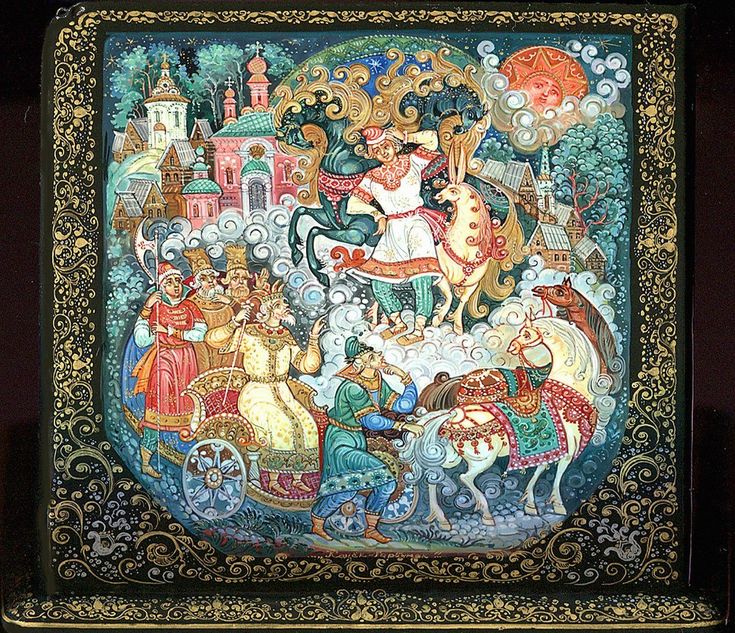 Детали могут быть затемнены, части могут быть не в фокусе, а цвета могут быть нечеткими. Даже я столкнулся с упомянутыми проблемами, когда делал свою миниатюрную фотографию для первых статей для этого блога. Поэтому родился этот учебник. В нем мы расскажем, как настроить миниатюрную фотозону своими руками.
Детали могут быть затемнены, части могут быть не в фокусе, а цвета могут быть нечеткими. Даже я столкнулся с упомянутыми проблемами, когда делал свою миниатюрную фотографию для первых статей для этого блога. Поэтому родился этот учебник. В нем мы расскажем, как настроить миниатюрную фотозону своими руками.
Первым делом мы проанализировали наши исходные фотографии. Перед нами стояли три основных вопроса.
- Большинство снимков были не в фокусе, а ракурс камеры постоянно менялся.
- Неравномерный свет испортил цвета и детали миниатюры.
- Плохой выбор фона затруднял правильную обрезку изображения и слишком сильно сливал миниатюру.
Это дало нам четкие указания, что следует изучить и улучшить: фокус, освещение, и фон .
Фокус изображения Во-первых, половина фотографий были не в фокусе, размыты или имели несоответствующие углы. Это было исправлено с помощью простой подставки для телефона. Подойдет любая подставка или штатив, если на них есть специальное крепление для вашей камеры. Я буквально купил самый дешевый штатив в продуктовом магазине, и он отлично справился со своей задачей.
Это было исправлено с помощью простой подставки для телефона. Подойдет любая подставка или штатив, если на них есть специальное крепление для вашей камеры. Я буквально купил самый дешевый штатив в продуктовом магазине, и он отлично справился со своей задачей.
Вы даже можете импровизировать, создавая стенд из предметов, которые вы найдете (например, книг). Затем просто установите таймер на камере телефона, чтобы она оставалась неподвижной, когда делается снимок.
Миниатюрное освещениеВо-вторых, фары были рассмотрены. Непоследовательное освещение может привести к серьезным неточностям цвета на фотографиях. Недостаток света может скрыть детали на модели. Хороший источник света важен для хорошей фотографии.
На этом этапе мы протестировали несколько источников света. Мы рекомендуем светодиодные фонари с яркостью не менее 800 люмен или более. Цветовой диапазон должен быть между 5000-6500k. Это нейтральный белый спектр, который не искажает цвета. В большинстве случаев 2 лампы оказались отличным вариантом.
Это нейтральный белый спектр, который не искажает цвета. В большинстве случаев 2 лампы оказались отличным вариантом.
Затем мы обратились к фону. Правильный фон может помочь вашей модели выделиться. Некоторые модели лучше смотрятся на светлом фоне, некоторые лучше на темном
Наши предыдущие фотографии сначала использовали мое рабочее пространство в качестве фона. Это оказался плохой выбор для пошагового руководства. Это сделало фотографии непоследовательными и трудными для съемки. Попутно мы переключились на деревянный фон, что улучшило согласованность изображений. Но идеально подойдет сплошной цвет или градиент.
Элементы для установки миниатюрной фотосъемки своими руками Существует множество способов оформления области изображения. Но мы сосредоточимся на некоторых основных способах сделать это своими руками. Обязательно найдите место, где можно разместить фон, свет и подставку для камеры. Для наших тестов освещения мы использовали лайтбокс с черным фоном. Но что-то такое простое, как лист бумаги, приклеенный скотчем к стене, подойдет.
Для наших тестов освещения мы использовали лайтбокс с черным фоном. Но что-то такое простое, как лист бумаги, приклеенный скотчем к стене, подойдет.
Фоны бывают разных форм и размеров. Для достижения наилучших результатов идеально подходит матовый фон. Он должен быть достаточно большим, чтобы создать некоторое расстояние между моделью и задней стеной. Обычная бумага для этого подходит идеально. Просто прикрепите его к стене или коробке, чтобы установить. В качестве альтернативы можно использовать лайтбокс. В обоих случаях убедитесь, что фон создает вогнутый наклон и достаточно велик, чтобы соответствовать модели. Некоторые люди используют игровые доски в качестве фона. Это создает достойный фон, но часто игровые поля содержат нежелательные детали, которые могут отвлекать от модели. Вы вольны использовать любой метод, который считаете нужным.
Светильники Имеющиеся у вас светильники будут определять, как вы их настроите. Чаще всего для этого используются светодиодные лампы. Важно, чтобы все ваши источники света имели одинаковую яркость и оттенок. Яркость определяется значением Lumen. Я предпочитаю использовать что-нибудь в диапазоне 800-1200 люмен для рисования и фотографии. Лампы должны быть в диапазоне 5000k-6500k. Это самое близкое к естественному свету.
Чаще всего для этого используются светодиодные лампы. Важно, чтобы все ваши источники света имели одинаковую яркость и оттенок. Яркость определяется значением Lumen. Я предпочитаю использовать что-нибудь в диапазоне 800-1200 люмен для рисования и фотографии. Лампы должны быть в диапазоне 5000k-6500k. Это самое близкое к естественному свету.
Важно расстояние между моделью и источниками света. Установите его слишком близко, и модель будет переэкспонирована. Слишком далеко, и модели не будет хватать света. Вы хотите стремиться к равномерному рассеянному свету.
Одиночная лампа Настольная лампаМы начали с тестирования одной лампы. В нем использовалась лампа на 800 люмен 5000К. Поиск правильного угла занял некоторое время. Для устранения нежелательных теней источник света был направлен немного выше модели. Это создавало более рассеянный равномерный свет, попадающий на модель.
Конечное изображение получилось темным. Благодаря одному источнику света все тени были естественно подчеркнуты. Это отлично работает, если вы хотите делать мрачные, темные, атмосферные фотографии.
Благодаря одному источнику света все тени были естественно подчеркнуты. Это отлично работает, если вы хотите делать мрачные, темные, атмосферные фотографии.
Для второго теста мы использовали кольцевую подсветку для селфи. У нас был более профессиональный вариант, который позволяет регулировать яркость и цвет. Самой большой проблемой здесь был размер 14 дюймов (35 см). Он идеально подходит для создания большого количества направленного света. Сам свет не требует специального размещения — просто наведите его на модель и снимайте. Тем не менее, в итоге мы подняли весь лайтбокс, чтобы найти лучший угол для камеры.
Изображение говорит само за себя. Цвета выглядят более яркими, детали лучше видны. Если в вашем стиле рисования используется много ярких цветов, кольцевой свет — хороший выбор.
Светодиодная панель В нашем последнем примере установки с одним источником света использовалась светодиодная панель со специальной подставкой. Светодиодные панели часто используются в качестве потолочного освещения в офисах. Они создают яркий рассеянный свет, который по идее должен быть похож на световое кольцо.
Светодиодные панели часто используются в качестве потолочного освещения в офисах. Они создают яркий рассеянный свет, который по идее должен быть похож на световое кольцо.
Конечным результатом является хорошо освещенная модель. Светодиодные панели – отличная альтернатива световым кольцам. Это то, что можно использовать само по себе и дает отличный результат.
Dual LightsНаш первый тест показал, что больше света = лучше . Следующим логическим шагом было тестирование установок с несколькими источниками света.
Две настольные лампы Первым тестом, который мы провели, была комбинация двух настольных ламп. Мы использовали те же лампочки, что и раньше. Свет был направлен немного выше модели под углом примерно 45 градусов. Это было сделано, чтобы избежать резких отражений света. Оба источника света должны встретиться посередине. Даже рассеянный свет — это то, чего мы пытаемся достичь. Единственная проблема с этой настройкой — это количество необходимого места. Мы не могли полностью поместить его в нашу область изображения.
Единственная проблема с этой настройкой — это количество необходимого места. Мы не могли полностью поместить его в нашу область изображения.
Конечный результат очень близок к световому кольцу. Я бы даже не смог заметить разницу, если бы не маркировал изображения. В общем, это отличный вариант, если у вас уже есть две лампы для покраски.
Лампы на клипсах сегодня легко достать. Конечно, мы хотели проверить их, чтобы убедиться, что это жизнеспособный вариант. Мы использовали дешевый портативный безымянный фонарь. Абсолютно ужасно при использовании в одной настройке света. Однако, когда вы используете два из них, они становятся пригодными для использования.
Изображение получилось нормальное. Свет слишком прямой и резкий, на мой вкус. Этот вариант вполне применим. Но я рекомендую использовать обычные настольные лампы, если есть выбор.
Несколько источников света Протестировав базовые настройки, мы решили провести еще пару тестов.
Мы добавили дополнительный свет нашим лампам на клипсах. Две нижние лампы находились слева и справа, направленные на модель под углом 45 градусов. Верхний свет светил прямо сверху. По идее, это должно улучшить изображение.
Добавление всего одного источника света значительно улучшило качество. При правильных настройках камеры это вполне жизнеспособный вариант для миниатюрной фотографии на ходу.
В нашем последнем тесте мы объединили самые лучшие источники света с самыми плохими. Поскольку кольцевой свет светит только спереди, для дополнительного освещения с боков были использованы накладные лампы. Это устранило недостатки обоих источников света и создало идеальную настройку.
Конечным результатом является изображение с достаточным количеством света, поступающего со всех сторон.
Выводы В этой статье мы рассмотрели основные настройки миниатюрной фотографии и исследовали важность хорошего освещения. Все можно свести к 3 пунктам:
Все можно свести к 3 пунктам:
- Штатив помогает делать стабильные стабильные снимки.
- Однотонный фон помогает выделить модель и упрощает редактирование.
- Наличие как минимум двух источников света значительно улучшает качество изображения.
Мы надеемся, что эта информация оказалась для вас полезной и, возможно, вы открыли для себя что-то новое. В нашей следующей статье мы расскажем о настройках камеры на телефонах, которые помогут вам еще больше улучшить ваши фотографии.
10 советов по фотосъемке миниатюр для небольших, но креативных фотографий
Фотосъемка миниатюр — это очень весело. Вы можете играть в бога и создавать свой собственный маленький мир. Это также отличный способ попрактиковаться в навыках съемки крупным планом. И это поможет вам с приемами повествования и кинематографии.
Если вы никогда не пробовали фотографировать миниатюры, вам следует это сделать. И мы здесь, чтобы помочь вам начать работу с этой творческой и творческой техникой.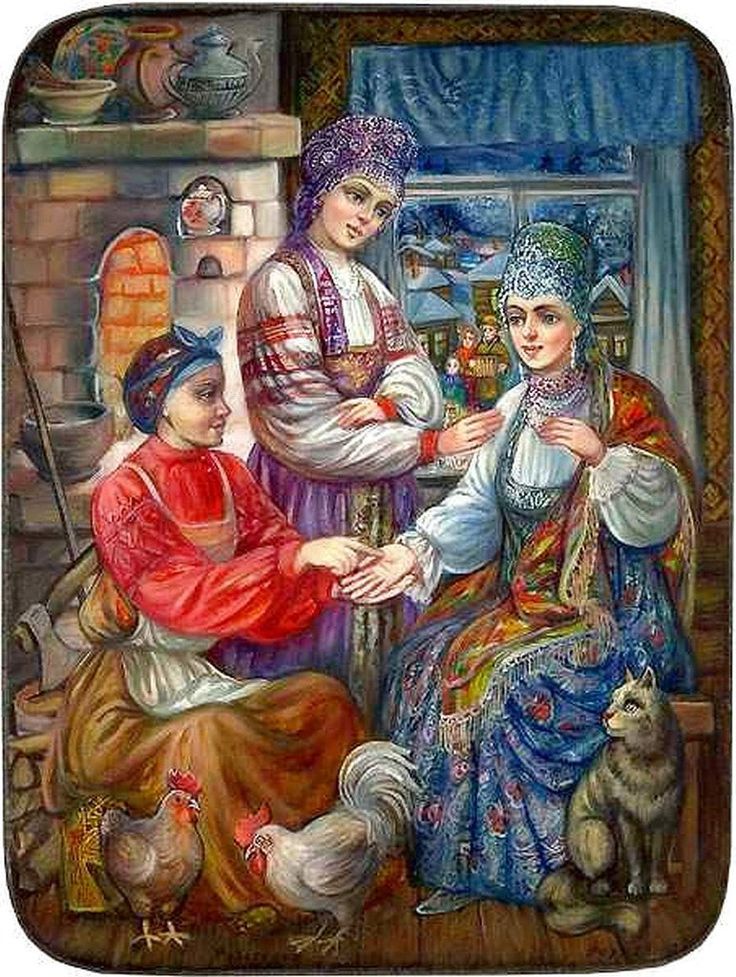
[ Примечание: ExpertPhotography поддерживается читателями. Ссылки на продукты на ExpertPhotography являются реферальными ссылками. Если вы воспользуетесь одним из них и купите что-нибудь, мы немного заработаем. Нужна дополнительная информация? Посмотрите, как это все работает здесь. ]
Что такое миниатюрная фотография?
Миниатюрная фотография не означает, что вы будете использовать миниатюрную камеру. Все ваше оборудование в натуральную величину. Но в качестве объекта вы используете миниатюрные фигурки.
Вы можете использовать любые имеющиеся у вас миниатюрные фигурки. Может быть, у вас есть коробка, полная деталей Lego. Или, возможно, у вас все еще есть фигурки, спрятанные в гардеробе. Сейчас самое время их выкопать.
Миниатюрная фотография — это создание сцен. Размер дает вам полный творческий контроль. Вы можете рассказывать серьезные истории, а можете быть забавными. Возможности почти безграничны.
© Hello I’m NikЧто вам понадобится для создания миниатюрной фотографии
У вас есть большая свобода выбора реквизита и настроек. Но для этого вам понадобится определенное оборудование.
Но для этого вам понадобится определенное оборудование.
Фигурки
Тип фигурки, которую вы используете, полностью зависит от вас. Единственным их требованием является невысокий рост. Лего-люди великолепны, особенно если вы хотите подражать конкретным фильмам. Это также относится к куклам и фигуркам.
Если у вас их нет, вы можете пойти в магазин игрушек. Вы можете купить себе набор армейских человечков или крошечных игрушек в виде животных. Подойдут любые миниатюры.
Камера
В идеале вам нужна зеркальная или беззеркальная камера со сменными объективами. Эти камеры предоставят вам ручное управление настройками камеры. Это дает вам больше творческих возможностей при съемке сцены.
Но если у вас нет камеры, вы можете использовать свой смартфон. Камера телефона не даст вам таких возможностей. Но вы все еще можете сделать много отличной работы. Есть хорошие программы редактирования для смартфонов. И легко поделиться в социальных сетях.
Макрообъектив
Идеальным объективом для миниатюрных фотографий является широкоугольный макрообъектив. Это позволит вам подойти очень близко для резких фотографий с плотной рамкой.
Это позволит вам подойти очень близко для резких фотографий с плотной рамкой.
Если у вас нет широкоугольного макрообъектива, подойдут и другие макрообъективы. Можно даже снимать миниатюры без стандартного зум-объектива. Но вы не сможете запечатлеть такие же плотные кадры.
Штатив
Мы рекомендуем использовать штатив для фотографирования миниатюр. Стабильность дает вам больше свободы, когда дело доходит до настроек камеры. Вы можете использовать более медленную скорость затвора и меньшую диафрагму, не опасаясь дрожания камеры.
Если вы снимаете последовательность, штатив будет удерживать камеру на месте. Вам не придется перенастраивать камеру для каждого снимка.
© Dose Media10 советов по созданию великолепных миниатюрных фотографий
1. Примите своего внутреннего режиссера
С миниатюрной фотографией у вас есть полный творческий контроль. Ваши предметы — статуэтки, так что нет никакой робости или смущения. А их размер дает вам свободу делать все, что вам заблагорассудится.
Вы можете сходить с ума от идей и концепций. Вы можете планировать свои снимки в мельчайших деталях. И вы даже можете создавать раскадровки для более длинных последовательностей.
Канал духа Стивена Спилберга. Войдите в состояние кинематографа. Подумайте, как вы хотите кадрировать свои снимки. И спланируйте, как вы хотите, чтобы ваши последовательности развивались.
Фото Мэтта Поповича2. Установите правильные настройки камеры
Выбранные вами настройки камеры будут зависеть от типа изображений, которые вы хотите создать. Но мы рекомендуем перейти на ручное управление. Отключите автоматические функции и используйте свои инстинкты.
Низкое значение ISO обеспечит наилучшее качество изображения. А штатив позволит использовать более длинную выдержку. Тот факт, что ваш объект является неодушевленным, также помогает избежать размытых изображений.
Первая настройка, о которой вам нужно подумать, это диафрагма. Свет и движение не должны быть проблемой. Но вам нужно подумать о том, какую часть вашей сцены вы хотите сфокусировать. А это означает получение правильной диафрагмы.
Но вам нужно подумать о том, какую часть вашей сцены вы хотите сфокусировать. А это означает получение правильной диафрагмы.
Узкая апертура позволит держать всю сцену в фокусе с большой глубиной резкости. Или, если вам нужен эффект мягкого боке, вы можете выбрать большую диафрагму для малой глубины резкости. Это хорошо работает с макросъемкой.
© Joey Csunyo3. Создайте свою собственную домашнюю студию
Работа с миниатюрными моделями означает, что вы можете работать в миниатюрной студии. Вам не нужно арендовать помещение, так как вы можете просто использовать стол в своем доме.
Очистить территорию в вашем доме. Незаблокированный естественный свет является бонусом. И вам понадобится немного места, чтобы настроить оборудование.
Если вы фотографируете отдельные фигурки в стиле предметной фотографии, вы можете создать кривую бесконечности.
Если ваша сцена немного сложнее, вы можете использовать бумагу в качестве пола и фона. Он не обязательно должен быть белым. Вы можете использовать все, что подходит для вашей сцены.
Вы можете использовать все, что подходит для вашей сцены.
Вы можете использовать переносную студийную приставку. Они отлично подходят для предметной фотосъемки. Но я думаю, что они немного ограничительны для миниатюрных сцен.
© Ян Дэвис из Yamination Studios4. Использование ламп для освещения домашней студии
Вам не нужны большие осветительные установки или сложные системы вспышек. Вы можете использовать светильники, которые есть у вас дома.
Направленные лампы идеальны. Они дадут вам яркий свет, который вы можете изменить по своему усмотрению. Однако вам понадобится более одной лампы. С двумя (или более) лампами можно убрать сильные тени.
В качестве светоотражателей можно использовать белую бумагу или зеркала. А для световых эффектов можно использовать цветную бумагу или пластик.
© Gabriella Clare Marino5. Воссоздайте сцены из ваших любимых фильмов
Многие из самых популярных игрушек — герои фильмов. Это позволяет легко воссоздать ваши любимые сцены, только в миниатюре.
У Люка Скайуокера есть двойник Дарта Вейдера в Облачном городе. Или у вас может быть миниатюрный Индиана Джонс, бегущий от надувного мяча.
Воссоздание сцен с игрушками — отличный способ попрактиковаться в кадрировании и композиции. Вы можете начать с копирования сцен из реальных фильмов, а затем разработать свой собственный стиль.
© Daniel Cheung6. Используйте реквизит в натуральную величину для добавления перспективы
Использование объектов реального размера в качестве реквизита в ваших миниатюрных сценах — отличный способ добавить юмора в вашу фотографию. Вы можете использовать разницу в размерах между миниатюрами и негабаритными предметами.
Объекты реального мира могут приобретать совершенно разные значения, когда вы вводите их в маленький мир. Телефон можно превратить в массивную электронную машину. И брокколи могут стать деревьями.
© Nicolas-Hoizey7. Создайте свой собственный реквизит и декорации
Если вам нравится что-то делать своими руками, вы можете пойти на хитрость. Творческие возможности безграничны, если вы сделаете свой реквизит. И это включает в себя декорации тоже.
Творческие возможности безграничны, если вы сделаете свой реквизит. И это включает в себя декорации тоже.
Бумага и карты — отличные материалы для работы. Вы можете нарезать их так, как вам нравится. И их легко красить. Кусочки дерева и металла, полоски проволоки и кусочки ткани можно использовать для изготовления миниатюрных реквизитов.
Любой старый хлам, который можно превратить во что-то для вашего набора. Рулоны туалетной бумаги, банки из-под напитков и старые бутылки можно использовать повторно. Вы можете дать им новую жизнь в миниатюрном мире.
© Mathieu Stern8. Создавайте собственные миниатюрные модели
Поделки не должны останавливаться после того, как сцена готова. Вы также можете создавать свои миниатюрные фигурки.
Пластилин — отличное начало. Из этого податливого материала можно создать любую фигуру. Они могут быть настоящими гуманоидами или просто каплями.
Как и при создании набора, вы можете делать фигурки из других материалов, даже из кусочков мусора.
Изобретение новых персонажей отлично подходит для расширения вашей миниатюрной вселенной. Как только вы начнете создавать уникальных персонажей, откроется целый новый мир.
© Mathieu Stern9. Снимайте миниатюры на улице
Вам не всегда нужно снимать миниатюры в студии. Вы можете вынести свои фигурки на улицу и пострелять на месте. Использование миниатюр снаружи может дать вам новый макро-взгляд на мир. Маленькие цветы становятся гигантскими деревьями, а крошечные лужи — огромными озерами.
Съемка на природе — еще один способ проверить свой кинематографический глазомер. Вы ищете новые места для своих сцен. Вы можете использовать природные элементы для создания эпических композиций.
© Fidel Fernando10. Попробуйте свои силы в покадровой анимации
Съемка миниатюр — это первый шаг к покадровой анимации. Большая часть фотоработы следует тем же принципам. Вы создаете сцены с кинематографической точки зрения. И ваши последовательности планирования.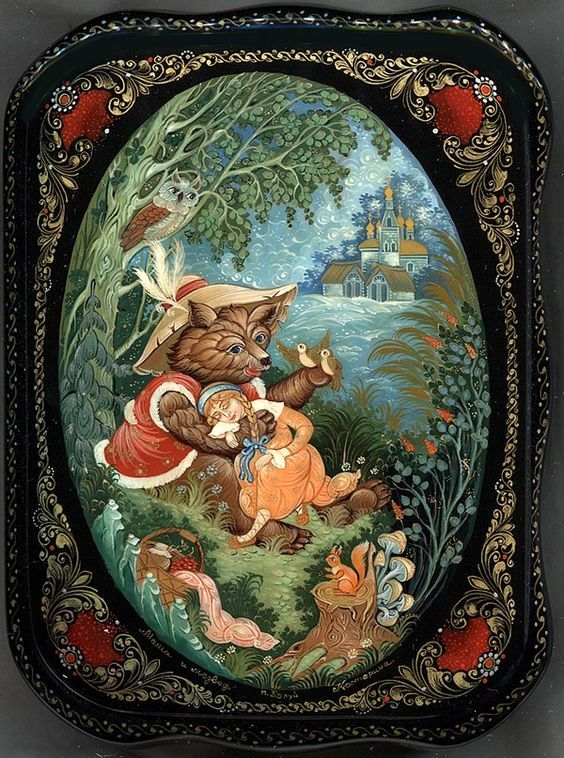

 Или воспользоваться альтернативным вариантом открыв «Панель управления» и выбрав там «Система».
Или воспользоваться альтернативным вариантом открыв «Панель управления» и выбрав там «Система».